Periaate työskennellä flash -asemasta MacBookissa

- 2143
- 484
- Dr. Darrel Jacobson
On epätodennäköistä, että löydät henkilön, joka käyttää aktiivisesti tietokonelaitteita, mutta jolla ei ole irrotettavaa asemaa varastossa. Itse asiassa flash -asema toimii tällä hetkellä erinomaisena työkaluna, joka tarjoaa nopeasti kopioinnin sisältöä ja sen seuraavaa onnistunutta tallennustilaa. Koska henkilö on aina flash -asema, henkilö antaa itselleen mahdollisuuden koskaan olla tärkeissä asiakirjoissa, ja ota ne aina itsensä kanssa käyttääkseen välittömästi tarvittaessa.

MacBookin flash -aseman kanssa työskentelevät periaatteet ovat yksinkertaisia ja ymmärrettäviä.
Kuitenkin, jos melkein kaikki osaavat käyttää ikkunoiden irrotettavia asemia, niin monien MacBookin työskentelyn periaatteet ovat ymmärryksen puolen ulkopuolella. Tarjoamme sinulle tutustua suosituksiin, jotka auttavat sinua selvittämään kysymykset siitä, kuinka flash -asemaa MacBookiin, kuinka heittää valokuva, äänitallenteet tai videomateriaalit irrotettavaan asemaan, äänitallenteisiin.
Perustiedot flash -asemalla
Jos sinusta on tullut MacBookin omistaja, sinulle on todella hyödyllistä selvittää, kuinka työskennellä sellaisella laitteella, jolla on irrotettavia asemia. Jos Windowsissa riittää napsauttamaan hiiren oikeaa näppäintä ja valitse "muoto" -parametri, niin tällaiset toiminnot ovat mahdottomia MacBookissa, koska tällaista pistettä ei yksinkertaisesti ole. Tämä ei kuitenkaan tarkoita, että MacBookin flash -asemaa on mahdotonta muotoilla. Tällaisen laitteen avulla sinun pitäisi vain tehdä jonkin verran erilaisia manipulaatioita, autamme sinua selvittämään, mitkä.
Flash -asemien muotoilu
Jos sinulla on flash -asema, jota aiot käyttää aktiivisesti heittämällä siihen materiaaleja, samoin kuin siitä MacBookiin, sinun on muotoiltava uusi flash -asema. Tosiasia on, että asemomuoto on keskittynyt Windowsiin, sinun on "mukauduttava" MacBookin alla. Asemamuodon muuttaminen ei ole vaikeaa, jos tutustut toimintaalgoritmiin.
Aseta USB -flash -asema MacBookiin ja siirry sitten "ohjelmiin", mene "apuohjelma" -linjaa pitkin, josta löydät "Disco Utilities" -parametri. Kirjoittaa sen. Käännä katseesi sivupaneeliin, siellä näet irrotettavan aseman, korosta sen. Nyt ylemmästä osasta löydät neljä välilehtiä, sinun tulee mennä toiseen tilille nimeltään "Poista".
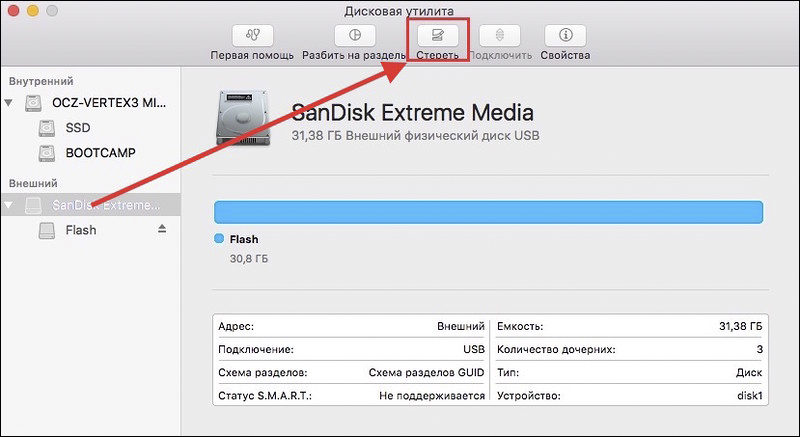
Tällä välilehdellä voit perehtyä pieneen ohjeeseen uudelleen, jos koet yhtäkkiä "vapina polvillasi". Nyt hieman alempi, sinun on valittava muoto, jonka haluat antaa asemasi. MacBookin parissa työskentelemiseksi ”Mac OS Extended (Journal)” pidetään optimaalisena muodossa, minkä vuoksi avausluettelossa on avausluettelo. Napsauttamalla ikkunan alareunassa sijaitsevaa "pyyhi" -painiketta, koska prosessi alkaa, sen ansiosta pystyt nopeasti muotoilemaan USB -flash -asemasi.
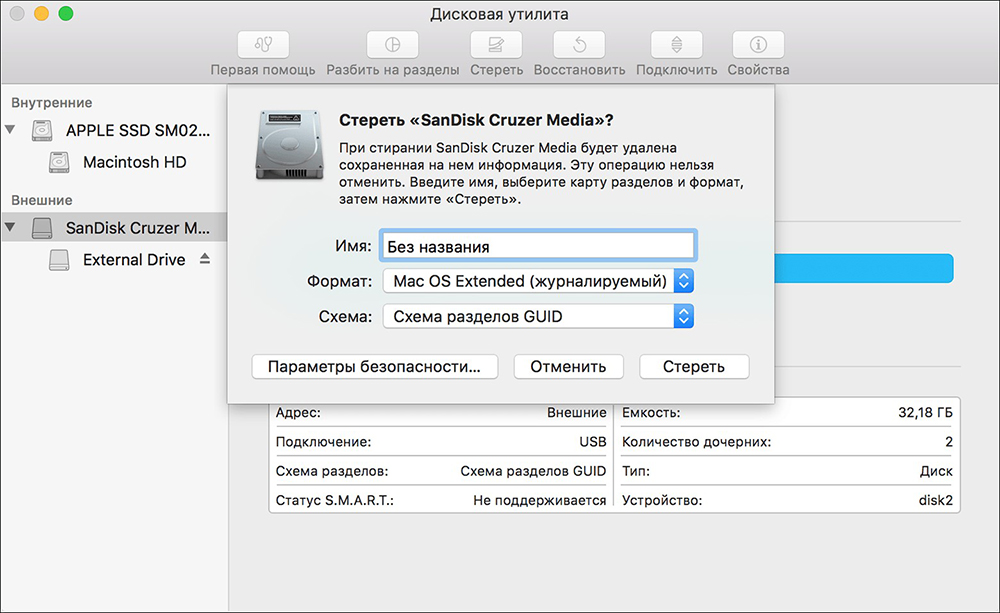
Muistutamme, että kaikkiin muotoiluprosessiin liittyy kaikkien tietojen täydellinen tuhoaminen asemasta. Jos haluat muotoilla jo käyttämäsi aseman, siinä on tärkeitä tietoja, valokuva, video, jota et halua jakaa, kopioit kaiken sisällön toiseen lähteeseen ennen prosessia, missä olet voi varmistaa sen varastoinnin.
Käyttämällä täsmälleen samalla tavalla, onnistut muotoilemaan muistikortin, koska se on myös määritelty irrotettavaksi asemana. Ennen prosessin aloittamista myös miettiä, mikä muotovaihtoehto on parempi muistikortillesi.
Lataaminen flash -asemasta
Ei ole mikään salaisuus, että usein flash -asemaa käytetään erinomaisena käynnistystyökaluna. Jos sinulla on tarve käynnistää myös flash -asemasta, sinun on suoritettava tietyt vaiheet. Kytke ensin irrotettava asema ja käynnistä sitten MacBook. Jos se on jo kytketty päälle, muista käynnistä se uudelleen. Napsauta järjestelmän käynnistämishetkellä optio -näppäintä (ALT) ja jatka sen pitämistä, kunnes näet valikon näytöllä, jossa sinulle tarjotaan latausvaihtoehto.
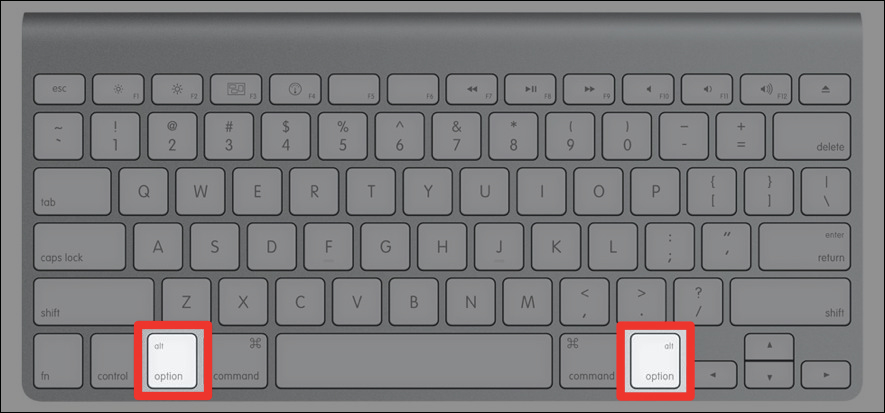
Juuri tässä valikossa sinun on osoitettava flash -asemasi. Joskus se voi puuttua tässä luettelossa. Älä paniikkia, odota vain muutama minuutti, jotta MacBook onnistuu skannaamaan ja määrittämään kaikki siihen kytketyt laitteet. Irrotettava asema näkyy varmasti käynnistysvalikossa. Sinun on valittava se käyttämällä hiirtä, nuolet näppäimistöllä tai ohjauslevyllä. Nyt sinun on vahvistettava, että haluat todella käynnistää MacBookin omistetulla flash -asemalla. Tätä varten sinun on vain painettava "Palauta (Enter)" -näppäintä. Kuten näette ja suoritettaessa tätä prosessia, sinun ei tarvitse kokea vaikeuksia.
Tiedostojen kopiointi
On selvää, että jos päätät käyttää USB -flash -asemaa, sinun on tallennettava ja kopioitava joitain tietoja. Valitettavasti usein aloittelijat kohtaavat ongelman, jonka seurauksena he onnistuvat kopioimaan kaikki sisältö. Hiiren ja toisen yrityksen kopioimiseksi jotain flash -asemasta MacBookista, käyttäjä näkee selkeän ”kielto” -kuvakkeen. Jopa yrittäen jatkaa valokuvan kopioimista irrotettavan aseman, mitään ei tapahdu.
TÄRKEÄ. Itse asiassa tällainen ongelma on olemassa, mutta usein se johtuu siitä, että asemassasi on muoto, jota ei ole suunniteltu toimimaan MacBookin kanssa. Useimmissa tapauksissa syntyy tällainen ongelma, jos flash -asema on muotoiltu NTFS: ssä.Tietysti tällaisen ongelman poistamiseksi sinun on vain muotoiltava asema. Voit valita minkä tahansa muodon, jonka MacBook näkee. Se voi olla FAT32 tai EXFAT. Kun olet suorittanut flash -aseman muotoilun, yritä kopioida valokuvia, videoita, ääntä asemasi uudelleen. Nyt huomaat, että kaikki toimii ilman yhtä epäonnistumista.
Joten työskentelemällä flash -asemien kanssa käytettäessä MacBookia on omat ominaisuutensa, mutta sinun ei pidä pelätä niitä, koska et tarvitse superxial -toimia, se riittää tutustumaan suosituksemme.
- « Airdrop -asetus ja käytä sääntöjä iPhonelle ja MacBookille
- Kytke päälle, sammutus ja käynnistä uudelleen MacBook »

